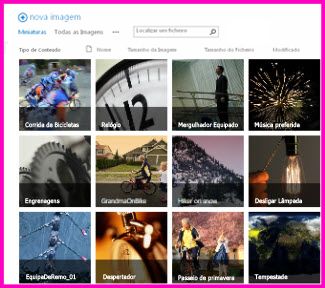|
A aplicação incorporada da Biblioteca de Ativos do SharePoint está pré-configurada para o ajudar a gerir ativos de mídia ricos, tais como ficheiros de imagem, áudio e vídeo. Característica das Bibliotecas de Ativos:
Consulte também o upload de vídeo, áudio ou imagens para uma Biblioteca de Ativos |
|
Nota: À medida que as experiências de vídeo são melhoradas no SharePoint Online como parte da nova versão do Microsoft Stream,as Bibliotecas de Ativos não serão utilizadas. Experiências de vídeo melhoradas estarão disponíveis para qualquer ficheiro de vídeo enviado para uma biblioteca de documentos normal no SharePoint, em Microsoft Teams, Yammer ou OneDrive.
Criar uma Biblioteca de Ativos
Nota: Se não vir a Biblioteca de Ativos como uma opção nas suas aplicações incorporadas, contacte o administrador do SharePoint para ver se estão disponíveis para o seu site.
-
Navegue pelo site onde pretende criar a biblioteca.
-
No Lançamento Rápido, clique em Conteúdos do Site ou clique em Definições

-
Selecione + Nova > App. Na experiência clássica procure em Listas, Bibliotecas e outras Aplicações e selecione Adicionar uma aplicação.
Para criar uma Biblioteca de Ativos, tem de ter permissão para criar listas. Se não tiver permissões suficientes, não verá o menu + Novo ou o link de aplicação Add.
-
Nas Aplicações que pode adicionar,clique na Biblioteca de Ativos.
-
Na caixa de diálogo da Biblioteca de Ativos adicionando, digite um nome para a biblioteca e, em seguida, clique em Criar.
Carregar, editar, ver propriedades, eliminar ativos
Estas características estão todas cobertas de:
Carregar vídeo, áudio ou imagens para uma Biblioteca de Elementos
Uma Biblioteca de Ativos é um tipo de biblioteca de documentos com funcionalidade adicional para suportar o armazenamento e organização de meios ricos, tais como imagens, vídeos ou ficheiros áudio.
O modelo da Biblioteca de Ativos vem com as seguintes funcionalidades:
-
Vistas centradas em miniatura Por predefinição, a Biblioteca de Ativos utiliza uma vista miniatura, que exibe pequenas miniaturas dos ativos na biblioteca. Esta vista facilita a navegação rápida para imagens e ficheiros de vídeo.
-
Overlay callouts Na visão de Miniaturas, o nome do ficheiro é mostrado numa sobreposição preta na parte inferior da miniatura. Quando move o ponteiro sobre a miniatura, esta sobreposição desloca-se, cobre a miniatura e revela botões clicáveis. Um botão permite selecionar os ficheiros e o outro abre um painel de detalhes com mais opções.
-
Suporte para podcasts através do RSS Pode utilizar a funcionalidade RSS da biblioteca de ativos para configurar o podcasting para ficheiros de áudio ou vídeo que são armazenados na Biblioteca de Ativos. Os utilizadores do site podem subscrever o feed RSS para que a biblioteca receba novos conteúdos à medida que são adicionados através de podcast. Para aprender a adicionar áudio ou vídeo a uma publicação de newsfeed, consulte Adicionar funcionalidades a uma publicação de newsfeed.
-
Tipos de conteúdo de ativos digitais A Biblioteca de Ativos está pré-configurada para suportar tipos de conteúdo para ficheiros de imagem, vídeo e áudio. Estes tipos de conteúdo incluem colunas que permitem rastrear metadados específicos de ativos de mídia ricos. Para saber mais sobre os tipos de conteúdo, consulte Introdução aos tipos de conteúdo e publicação do tipo de conteúdo
-
Extração automática de metadados para ficheiros de imagem Quando envia ficheiros de imagem para uma Biblioteca de Ativos, quaisquer metadados existentes para o ficheiro são extraídos e promovidos a quaisquer colunas correspondentes disponíveis na biblioteca. A extração automática de metadados é suportada para os seguintes tipos de ficheiros de imagem: BMP, GIF, ICO, JPEG, PNG e TIFF.